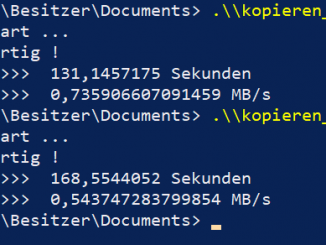Externe USB SSD anschließen

Bei einem Notebook könnt Ihr die SSD per USB anschließen. Dazu könnt Ihr einen USB-SATA-Adapter benutzen, der bei einigen SSDs schon beiliegt.
Alternativ nehmt Ihr einfach ein externes USB-Gehäuse wie hier im Video. Das hat den Vorteil, dass Ihr das Gehäuse später für eure alte Festplatte benutzen könnt.
externes USB-Gehäuse

Steckt eure SSD nun an einen freien USB-Port an. Hat euer Adapter oder externes Gehäuse zwei USB-Stecker, dann reicht es meistens aus, nur den einen USB-Stecker für Strom und Daten einzustecken. Je nach Notebook oder PC kann es sein, dass es bei USB3.0-Ports Probleme gibt.
Partitionen einrichten
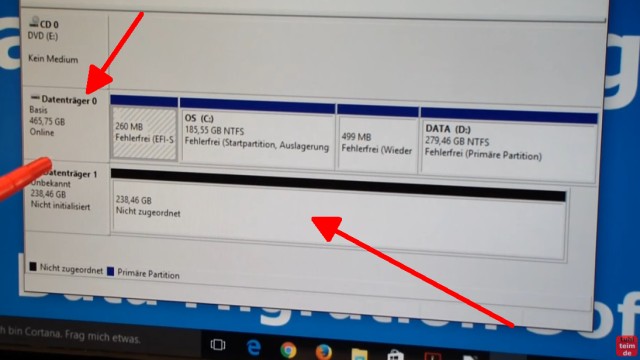
Die externe SSD wurde erkannt. Ruft die Datenträgerverwaltung auf und Ihr solltet, wie hier im Bild zu sehen, die interne Festplatte (Pfeil oben) sehen und die neue SSD (Pfeil unten).
Ist eure SSD neu und demnach leer, dann wird diese als „Nicht zugeordnet“ und meistens als „Nicht initialisiert“ angezeigt.
Samsung Fehler 301001 Fix
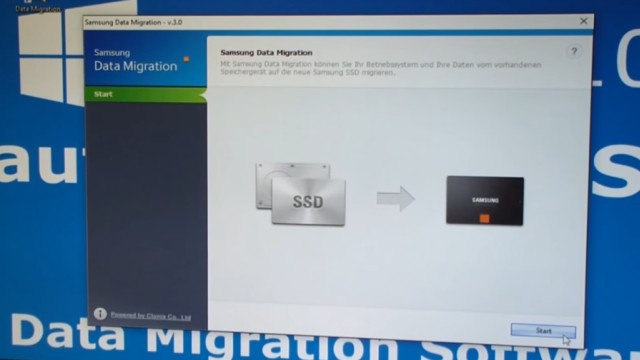
Startet jetzt die Samsung Software. Es erscheint dieses Bild. Die einzige Option hier ist der „Start„-Knopf.
Data Migration starten
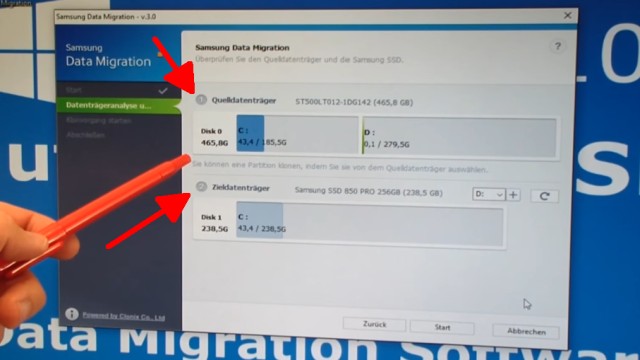
Jetzt erscheint ein ähnliches Bild, wie vorher in der Datenträgerverwaltung. Oben ist die eingebaute, alte Festplatte zu sehen. Unten die neue SSD, so wie die Data Migration Software sie klonen möchte. Hier im Bild sieht man, dass Data Migration standardmäßig nur das Laufwerk C: klont und das Laufwerk D: nicht mitkopiert.
Zieldatenträger einrichten
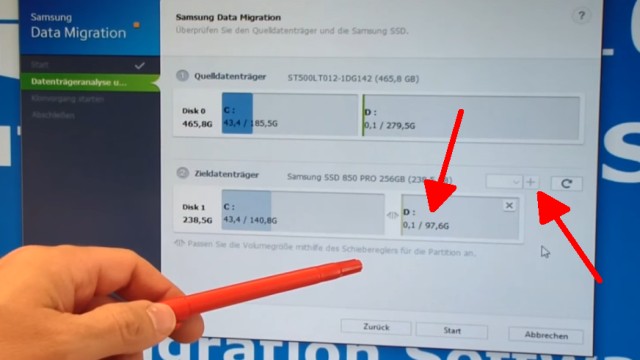
Klickt auf das kleine „+“ Plus-Zeichen (rechter Pfeil) und Data Migration kopiert auch D: auf die neue SSD.
Partitionen verkleinern oder vergrößern
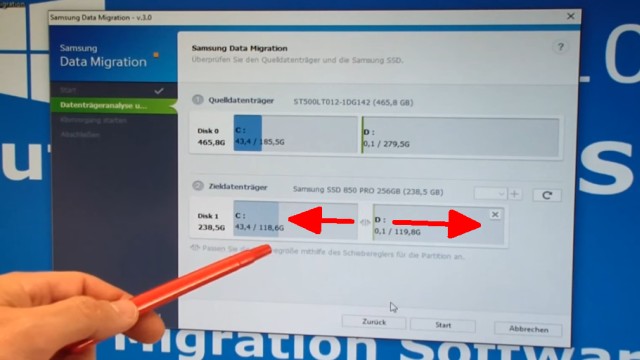
Mit dem Schieber in der Mitte könnt Ihr die Größen von C: und D: anpassen. Natürlich muss die SSD letztlich so groß sein, damit alle Daten von der internen Festplatte darauf passen.